笔记本电脑设置开机密码步骤教程
 2018/12/14
2018/12/14
 137
137
很多人想要保障自己的电脑安全,为自己的电脑设置开机密码,防止其他人乱用。有的用户想要为自己的笔记本设置开机密码却不知道应该怎么做。那么,在笔记本电脑中是怎么设置开机密码的呢?下面就让小编教大家在win7系统设置开机密码的方法。
第一步:打开桌面的“计算机”,进入“控制面板”。
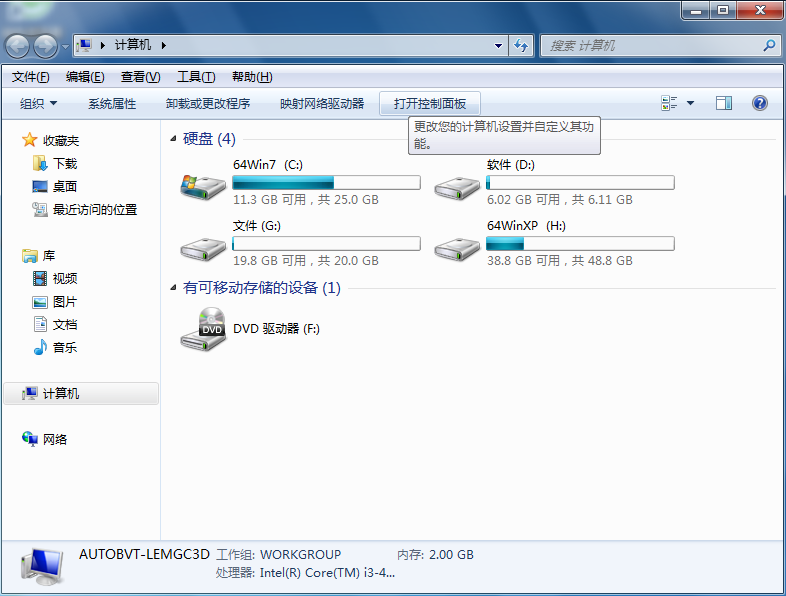
第二步:在弹出的控制面板中,选择“添加或删除用户账户”。
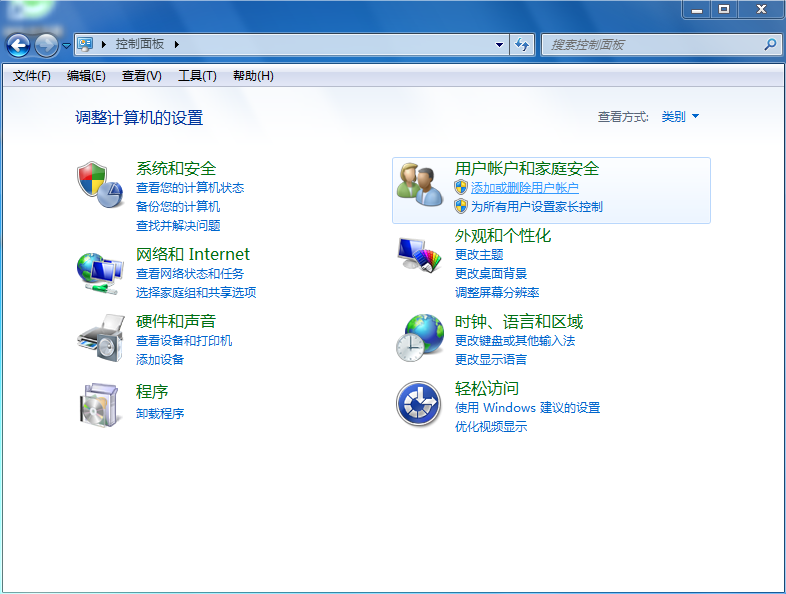
第三步:打开我们的“管理员”账户, 就可以对其进行更改。
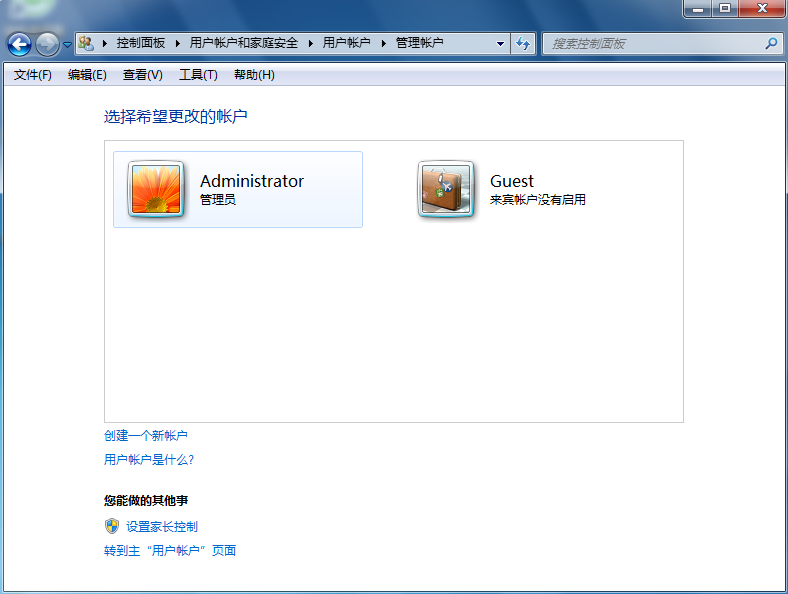
第四步:点击“创建密码”,就可以为我们的电脑设置密码了。同时,为了防止忘记密码,可以键入密码提示。
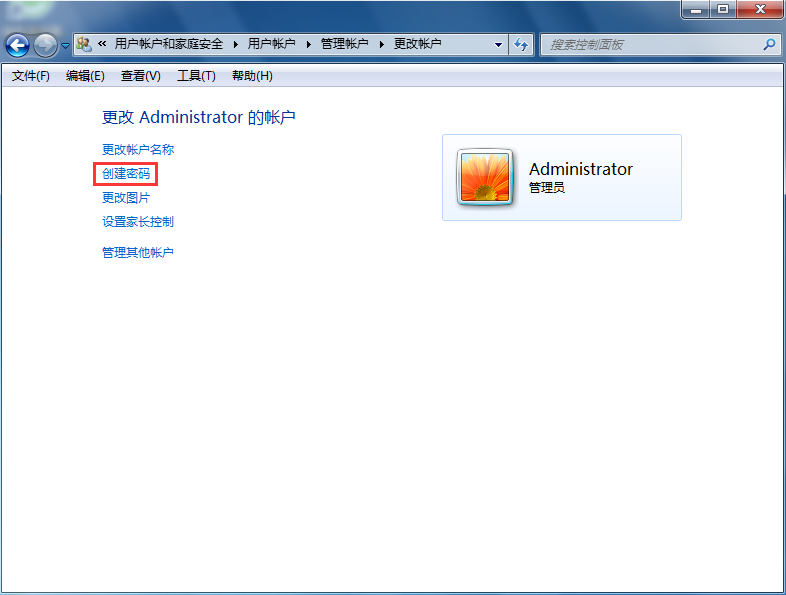
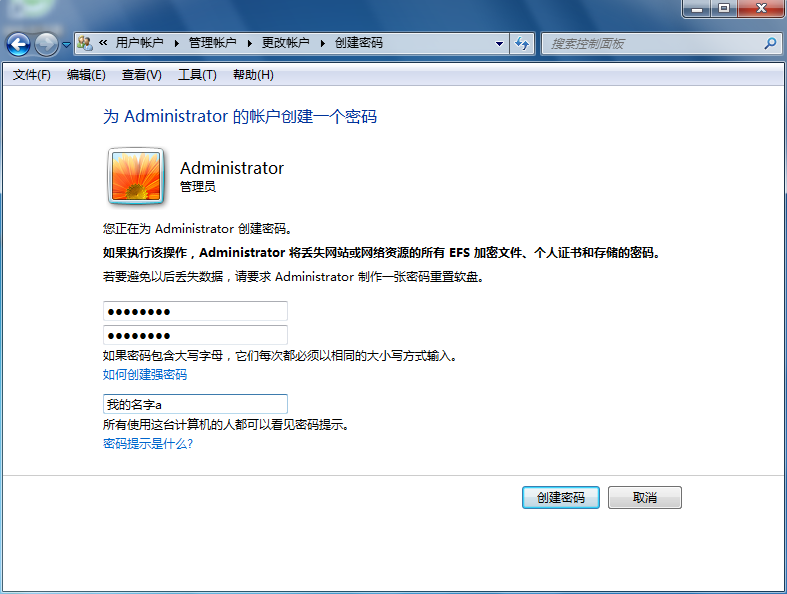
创建密码成功后,以后开机就需要输入密码才能够使用电脑了。
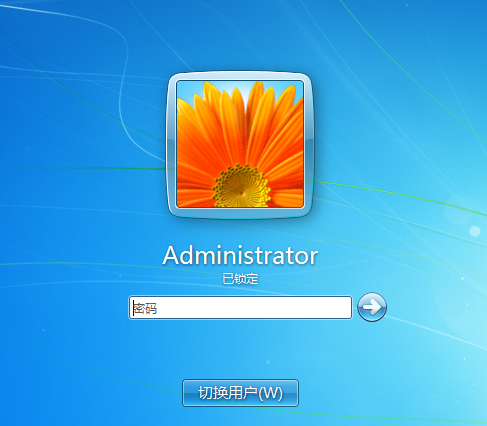
以上就是小编给大家带来的笔记本电脑设置开机密码步骤教程。如果想要保障电脑安全,最好是为电脑设置一个密码,让别人无法轻易地使用自己的电脑。
